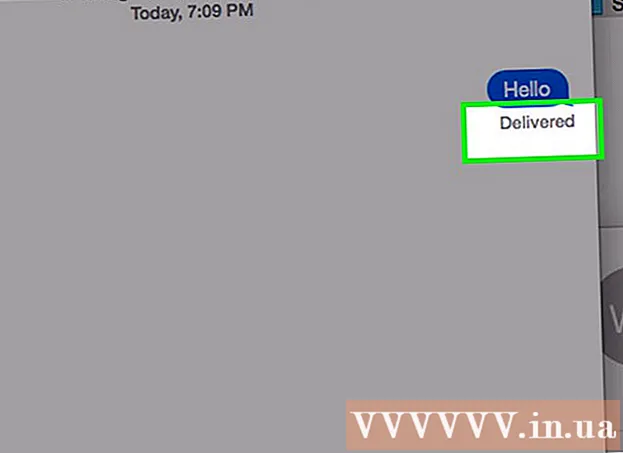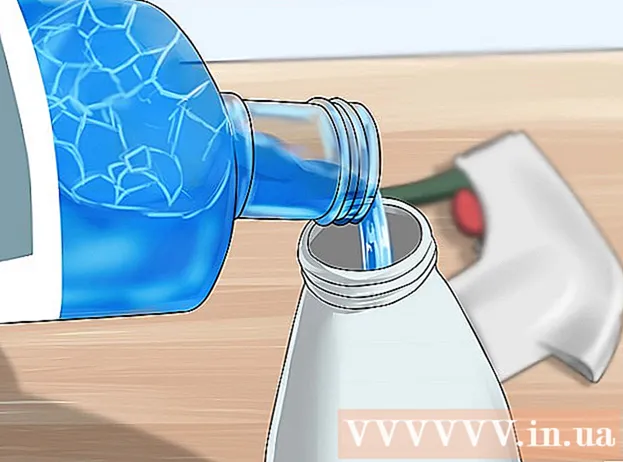Pengarang:
Eric Farmer
Tanggal Pembuatan:
10 Berbaris 2021
Tanggal Pembaruan:
1 Juli 2024

Isi
- Metode 2 dari 4: Membersihkan dengan kain lembab
- Metode 3 dari 4: Membersihkan dengan pembersih khusus
- Metode 4 dari 4: Membersihkan dengan Tisu Layar LCD
- Tips
- Apa yang kamu butuhkan
- Jika Anda hanya membersihkan komputer dengan kain kering, Anda dapat meninggalkan kabel daya. Namun demikian, bahkan dalam kasus ini, disarankan untuk mencabut kabel - untuk berjaga-jaga.

 2 Lap layar. Lap layar secara menyeluruh dengan kain mikrofiber, lakukan gerakan melingkar kecil. Anda dapat menekan layar, tetapi dengan sangat, sangat lembut.
2 Lap layar. Lap layar secara menyeluruh dengan kain mikrofiber, lakukan gerakan melingkar kecil. Anda dapat menekan layar, tetapi dengan sangat, sangat lembut. - Serat mikro khusus akan bekerja paling baik untuk membersihkan optik, meskipun kain lain yang lembut, tidak berserat, dan tidak mengumpul statis dapat digunakan. Tentu saja, Anda tidak dapat menyeka layar dengan kain abrasif, handuk piring, atau handuk kertas.

- Anda mungkin perlu lima menit penuh atau lebih untuk menghapus semuanya dari layar.

- Pegang monitor agar tidak memercik lagi secara tidak sengaja.

Metode 2 dari 4: Membersihkan dengan kain lembab
 1 Matikan komputer Anda. Matikan Macbook Pro Anda, cabut kabel daya.
1 Matikan komputer Anda. Matikan Macbook Pro Anda, cabut kabel daya.  2 Basahi kain lembut dengan air. Sedikit air yang dibutuhkan, sangat sedikit sehingga kain hampir tidak lembab.
2 Basahi kain lembut dengan air. Sedikit air yang dibutuhkan, sangat sedikit sehingga kain hampir tidak lembab. - Gunakan hanya kain lembut. Kain non-serat yang tidak mengumpulkan listrik statis adalah yang terbaik, meskipun sebagian besar kain non-abrasif juga bisa digunakan. Sekali lagi, tidak ada handuk piring, handuk kertas, atau kain kasar!
- Jangan merendam kain di dalam air, karena kemungkinan akan mengumpulkan air berlebih, yang secara tidak sengaja akan bocor ke casing komputer dan menyebabkan kerusakan. Jika Anda secara tidak sengaja menyiramnya dengan air, peras kainnya dengan saksama.
- Yang terbaik adalah menggunakan air suling, karena tidak ada mineral di dalamnya, yang dalam jangka panjang dapat menyebabkan korsleting.
- Jangan pernah mencuci layar Macbook Pro Anda langsung di bawah keran, kecuali jika Anda ingin merusak komputer Anda dengan kemungkinan 99,9%! Hanya kain yang sedikit lembab, begitu saja!
 3 Lap layar. Kiri ke kanan, atas ke bawah, dalam gerakan melingkar kecil. Anda dapat menekan layar, tetapi sangat, sangat lembut.
3 Lap layar. Kiri ke kanan, atas ke bawah, dalam gerakan melingkar kecil. Anda dapat menekan layar, tetapi sangat, sangat lembut. - Pegang monitor agar tidak memercik lagi secara tidak sengaja.

- Anda mungkin perlu lima menit penuh atau lebih untuk menghapus semuanya dari layar. Anda mungkin perlu berjalan di layar beberapa kali. Oleh karena itu, kain perlu dibasahi kembali.

- Pegang monitor agar tidak memercik lagi secara tidak sengaja.
Metode 3 dari 4: Membersihkan dengan pembersih khusus
 1 Matikan komputer Anda. Matikan Macbook Pro Anda, cabut catu daya.
1 Matikan komputer Anda. Matikan Macbook Pro Anda, cabut catu daya. - Sampai Anda mematikan komputer dan mencabut kabel daya, Anda tidak dapat melanjutkan. Jika tidak, ada risiko tinggi korsleting.

- Sampai Anda mematikan komputer dan mencabut kabel daya, Anda tidak dapat melanjutkan. Jika tidak, ada risiko tinggi korsleting.
 2 Oleskan sedikit pembersih pada kain mikrofiber. Gunakan hanya pembersih yang dirancang untuk bekerja dengan layar LCD.
2 Oleskan sedikit pembersih pada kain mikrofiber. Gunakan hanya pembersih yang dirancang untuk bekerja dengan layar LCD. - Oleskan sedikit pembersih, tidak perlu mengisi seluruh serbet - harus sedikit lembab, tidak boleh bocor.

- Gunakan hanya kain lembut dan tidak berserat yang tidak mengumpulkan listrik statis. Kain untuk membersihkan optik sangat ideal, tetapi serat mikro apa pun juga bisa digunakan. Sekali lagi, tidak ada handuk kertas, handuk piring, atau kain lap lainnya.

- Gunakan hanya pembersih LCD. Pembersih serba guna, produk berbasis alkohol, pemutih klorin, aerosol, pelarut, dan ampelas tidak baik kecuali Anda ingin mematikan layar.
- Jangan mengoleskan pembersih langsung ke layar - itu bisa mengalir ke elektronik, yang merupakan jalan langsung ke korsleting.
- Oleskan sedikit pembersih, tidak perlu mengisi seluruh serbet - harus sedikit lembab, tidak boleh bocor.
 3 Lap layar dengan kain. Kiri ke kanan, atas ke bawah, dalam gerakan melingkar kecil. Anda dapat menekan layar, tetapi sangat, sangat lembut.
3 Lap layar dengan kain. Kiri ke kanan, atas ke bawah, dalam gerakan melingkar kecil. Anda dapat menekan layar, tetapi sangat, sangat lembut. - Pegang monitor agar tidak memercik lagi secara tidak sengaja.
- Anda mungkin perlu lima menit penuh atau lebih untuk menghapus semuanya dari layar. Anda mungkin perlu berjalan di layar beberapa kali. Oleh karena itu, kain perlu dibasahi kembali.
Metode 4 dari 4: Membersihkan dengan Tisu Layar LCD
 1 Matikan komputer Anda. Matikan Macbook Pro Anda, cabut catu daya.
1 Matikan komputer Anda. Matikan Macbook Pro Anda, cabut catu daya. - Sampai Anda mematikan komputer dan mencabut kabel daya, Anda tidak dapat melanjutkan. Jika tidak, ada risiko tinggi korsleting. Jangan mengambil risiko yang tidak perlu.
 2 Lap layar dengan tisu khusus. Kiri ke kanan, atas ke bawah, dalam gerakan melingkar kecil. Anda dapat menekan layar, tetapi sangat, sangat lembut.
2 Lap layar dengan tisu khusus. Kiri ke kanan, atas ke bawah, dalam gerakan melingkar kecil. Anda dapat menekan layar, tetapi sangat, sangat lembut. - Tisu ini sudah cukup lembab untuk menyeka layar. Bahan pembersih yang sama dengan yang diresapi tisu dirancang khusus untuk layar semacam itu.
- Hal utama adalah jangan membeli tisu berbasis alkohol, karena alkohol sangat berbahaya bagi lapisan layar LCD.
Tips
- Sebarkan handuk di bawah komputer pada permukaan yang rata, dan turunkan komputer itu sendiri ke monitor sehingga logo apel berada di atas handuk. Pegang keyboard dengan satu tangan, yang lain - bersihkan layar, jangan lupa tentang tips yang dikumpulkan dalam artikel ini. Ini akan mencegah layar menekuk atau membasahi keyboard.
- Jika Anda secara tidak sengaja membasahi Macbook Pro Anda, hubungi Pusat Layanan Resmi Apple sesegera mungkin, dan ingatlah bahwa dalam kebanyakan kasus, kerusakan akibat masuknya uap air tidak tercakup dalam garansi.
Apa yang kamu butuhkan
- serat mikro
- Air
- Pembersih Layar LCD
- Kain Pembersih Layar LCD